MFC-J265W
Часто задаваемые вопросы и устранение неполадок |
При печати документов символы выглядят смазанными, размытыми или двоящимися.
"Фантомная" печать характеризуется повторяющимся зеркальным отображением исходного изображения или текста на странице. Эту проблему можно также описать как нечеткая, размытая или двоящаяся печать. (Пример такой печати подчеркнут красным ниже). Это может быть вызвано попаданием чего-то наподобие смазки на поверхность ленты энкодера внутри устройства.
[Образец печати]
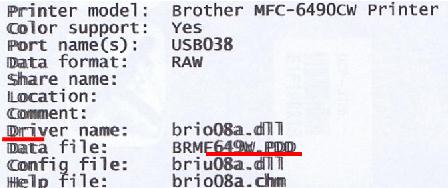
Если вы столкнулись с проблемой "фантомной" печати на вашем устройстве Brother, выполните следующие действия для очистки ленты энкодера.
Пятна и загрязнения могут оставаться на поверхности ленты энкодера по следующим причинам.
- Прикосновение к ленте энкодера руками может привести к появлению на ней следов.
- Удаление застрявшей бумаги может привести к попаданию смазки на поверхность ленты энкодера.
Очистите ленту энкодера
Не используйте легковоспламеняющиеся вещества или спреи для очистки внутренних и внешних деталей устройства.
Это может привести к возникновению пожара или поражению током.
-
Подготовьте безворсовую ткань, например, футболку, СУХУЮ ткань для чистки стекол, СУХУЮ ткань для монитора или ткань для чистки.
НЕ ИСПОЛЬЗУЙТЕ БУМАЖНЫЕ ИЗДЕЛИЯ ЛЮБОГО ТИПА (например, бумажные полотенца, косметические салфетки, обычные салфетки, бумажные фильтры, газету и т.д.) Это поможет обеспечить удаление грязи с ленты энкодера. - Отключите устройство Brother от электрической розетки.
- Откройте крышку сканера.
-
Проверьте положение ленты энкодера.
Лента энкодера - это прозрачная пластиковая полоска перед белой виниловой лентой (обведена красным цветом на рисунке ниже)
На устройстве имеется предупреждение не прикасаться к ленте; однако это предупреждение сделано для того, чтобы пользователи не прикасались к ленте пальцами из-за того, что на ней могут остаться следы. Прикасаться к ленте безворсовой тканью и очищать ее можно.

-
С помощью безворсовой ткани крепко сожмите ленту энкодера с обеих сторон и проведите тканью по ленте от одного конца к другому (слева направо, затем справа налево) не менее трех раз. (См. "изображения 1 и 2 для примера" ниже.) В большинстве случаев для полной очистки ленты и решения проблемы требуется провести тканью сильно и агрессивно. Лента энкодера очень гибкая, прочная и имеет запас провисания, поэтому не бойтесь ее повредить. Это нелегко сделать.

- Не тяните ленту с силой. Слишком большое усилие может повредить устройство.
- Не прикасайтесь к ленте энкодера голыми руками.
- Не скребите ленту энкодера. Это может привести к появлению царапин на ее поверхности.
-
Очистите ленту энкодера справа налево. Обязательно остановитесь перед левым краем.
[изображение 1 для примера]
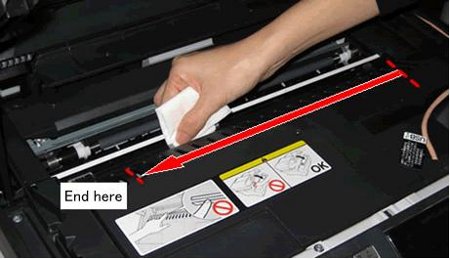
-
Очистите ленту энкодера слева направо. Обязательно остановитесь перед правым краем.
[изображение 2 для примера]
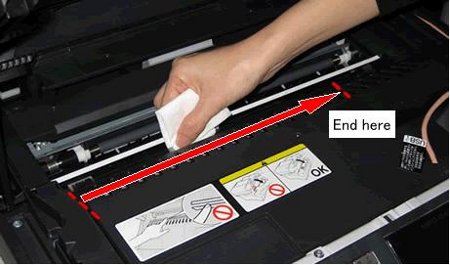
- Для тщательной очистки повторите ШАГИ 6 и 7 два или три раза.
- После очистки ленты энкодера закройте крышку сканера.
- Вставьте кабель питания обратно в электрическую розетку и повторите попытку печати.
Если проблема "фантомной" печати не исчезла, см. раздел "Проверка выравнивания печати" ниже.
Проверка выравнивания печати
- Установите лист бумаги формата A4 в лоток и нажмите Меню.
- C помощью стрелок ↑, ↓ или цифровой панели выберите Чернила или Управление чернилами и нажмите OK.
- C помощью стрелок ↑, ↓ или цифровой панели выберите Печать теста и нажмите OK.
- C помощью стрелок ↑, ↓ или цифровой панели выберите Выравнивание и нажмите OK.
- Нажмите Ч/б Старт или Цвет Старт. Устройство распечатает страницу проверки выравнивания.
-
Просмотрев этот лист проверки, вы сможете определить, требуется ли корректировка выравнивания.
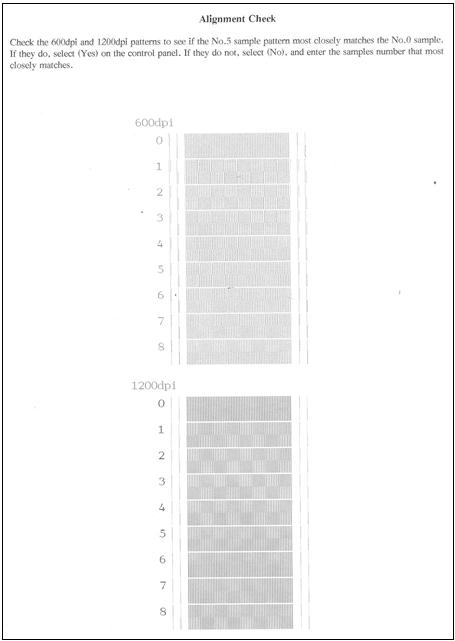
-
На странице проверки выравнивания рассмотрите распечатки 600 dpi и 1200 dpi. Убедитесь, что образец с номером 5 больше всего похож на образец с номером 0 для разрешений 600 dpi и 1200 dpi.
Для точного соответствия образцу 0 проверьте следующее:- "Концы каждой длинной и короткой линий" совпадают.
- "Центральные линии шаблона" наиболее похожи на образец 0.
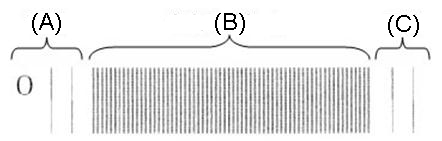
(A) Длинные и короткие линии (На этом изображении две линии совпадают.)
(B) Центральные линии шаблона
(C) Длинные и короткие линии (то же, что и (A))
<пример хорошего образца 5>
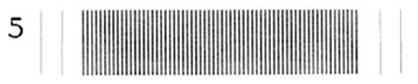
<пример 1 плохого образца 5>
"Концы каждой длинной и короткой линий" почти совпадают, но "центральные линии шаблона" не похожи на образец 0.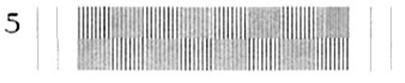
<пример 2 плохого образца 5>
"Центральные линии шаблона" аналогичны образцу 0, но "концы каждой длинной и короткой линий" не совпадают.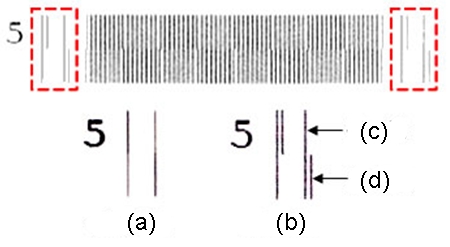
(a) хороший пример
(b) плохой пример
(c) длинная линия
(d) короткая линия
Если образец 5 наиболее точно соответствует образцу 0 как для разрешения 600 dpi, так и для 1200 dpi, нажмите стрелку вверх или 1, чтобы выбрать Да. Проблем с выравниванием печати нет. Перейдите к ШАГУ 10.
Если какое-либо из условий неприменимо к образцу 5, значит, существует проблема с выравниванием печати. Нажмите струлке вниз или 2, чтобы выбрать Нет. Далее на дисплее появится запрос на выбор образца, который наиболее точно соответствует образцу 0 для 600 dpi, а затем для 1200 dpi. Перейдите к ШАГУ 8.
-
Здесь мы выполним коррекцию для выравнивания печати.
Введите номер образца для разрешений 600 dpi и 1200 dpi. Сначала проверьте выравнивание печати для разрешения 600 dpi.
-
Если "концы каждой длинной и короткой линий" совпадают:
Среди "центральных линий шаблона" введите номер образца, который наиболее похож на образец 0.
Ниже приведен пример изображения. Вы можете видеть, что образец 6 наиболее похож на образец 0. Поэтому нажмите 6.
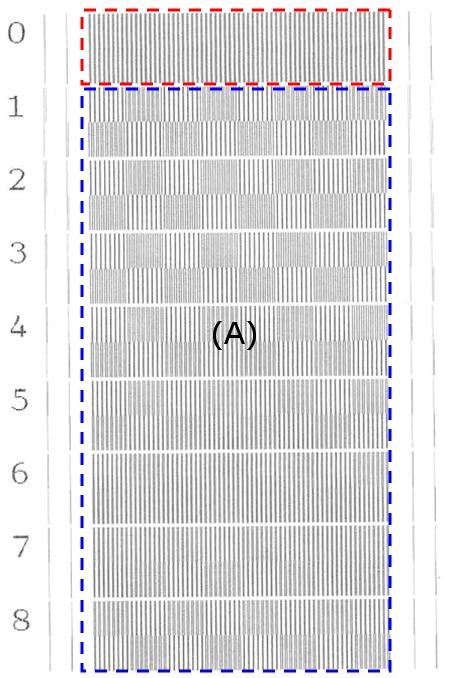
(A) Выберите номер образца, который больше всего соответствует "центральным линиям шаблона" образца 0.
-
Если "концы каждой длинной и короткой линий" НЕ совпадают:
Как показано на рисунке ниже, если вы не нашли ни одной совпадающей длинной и короткой линии среди образцов с 1 по 8, введите номер образца, который имеет наиболее узкое расстояние между длинными и короткими линиями.
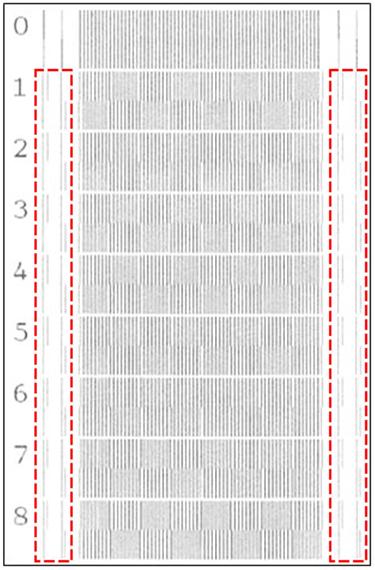
Для данного примера образец 8 имеет самое узкое расстояние между линиями. Поэтому нажмите 8.
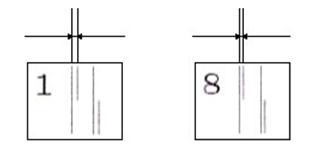
При шаблоне, в котором "Концы каждой длинной линии и короткой линии" НЕ совпадают, происходит большое отклонение при печати. Возможно, не получится внести исправления сразу.
Когда вы закончите проверку выравнивания печати, попробуйте выполнить печать. Если улучшения нет, повторите коррекцию выравнивания печати.
.
-
Если "концы каждой длинной и короткой линий" совпадают:
- Повторите те же действия для разрешения 1200 dpi (Перейдите к ШАГУ 8). Выберите и введите соответствующий номер образца.
-
Нажмите Стоп/Выход, чтобы завершить проверку выравнивания печати. Попробуйте выполнить печать и посмотрите, устранилась ли проблема.
Если у вас не возникло проблем с "Листом проверки выравнивания", но символы при печати все равно получаются нечеткими, размытыми или двоятся, возможно, неправильно работает система чернил. См. раздел ниже и проверьте наличие проблемы с помощью "Листа проверки качества печати".
> Улучшение плохого качества печати.
